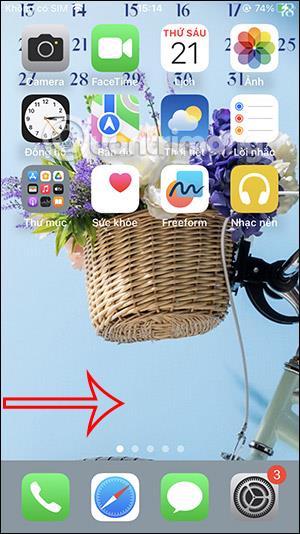Ef þú stjórnar viðburðum með því að nota dagatalsforritið á iPhone þínum ættirðu að setja viðburðadagatalið á lásskjáinn til að skoða strax hvenær sem þú þarft á því að halda, sem takmarkar möguleikann á að gleyma komandi dagskrá. Til að birta viðburðadagatalið á iPhone lásskjánum er mjög einfalt, við þurfum bara að setja upp dagatalsforritið. Að auki munu notendur geta valið tegund dagbókarstjórnunargræju sem þú vilt nota. Greinin hér að neðan mun leiða þig til að skoða viðburðaáætlunina á iPhone lásskjánum.
Leiðbeiningar um að skoða viðburðadagatal á iPhone lásskjá
Skref 1:
Á aðalskjánum á iPhone munum við draga heimaskjáinn frá vinstri til hægri til að fara í Today View skjáviðmótið . Næst skaltu smella á Breyta hnappinn til að breyta Today View viðmótinu.

Skref 2:
Nú smella notendur á plústáknið efst í hægra horninu á skjánum til að bæta við græju. Þessi tími sýnir lista yfir tiltæk tól á iPhone. Við finnum Calendar tólið og smellum á veldu.


Skref 3:
Viðmótið sýnir gerðir dagatalsgræju sem notendur geta valið um að bæta við á Today View skjánum. Það verður búnaður sem sýnir dagsetninguna, búnaður sem sýnir dagsetninguna þar á meðal viðburðadagatal sem við getum fylgst með. Þú finnur viðburðadagatalsgræjuna ef þú vilt fylgjast með atburðum þínum.
Eftir að þú hefur valið skaltu smella á Bæta við græju til að bæta því við Today View skjáinn.

Skref 4:
Niðurstöður viðburðadagatalsgræjunnar eru birtar á Today View skjánum á iPhone. Þú smellir á skjáinn til að fara úr sérsniðnu viðmótinu.

Til að opna viðmót viðburðadagatalsskoðunar, á lásskjánum á iPhone , þarftu bara að strjúka skjánum frá vinstri til hægri og þá muntu sjá viðburðadagatalið sýnt eins og sýnt er hér að neðan.

Skref 5:
Ef þú vilt eyða viðburðadagatalsgræjunni af lásskjánum á iPhone, þurfa notendur að opna aftur breytingaviðmót græju á Today View viðmótinu , ýta síðan á og halda inni græjunni og ýta síðan á Eyða græju til að eyða henni.

Vídeóleiðbeiningar til að skoða viðburðadagatal af iPhone lásskjá